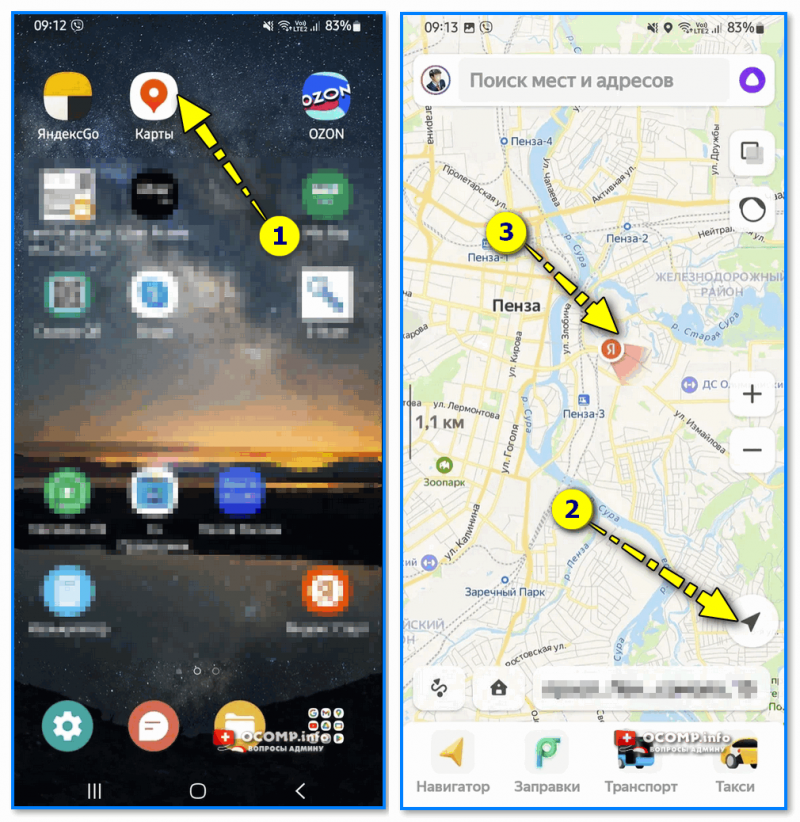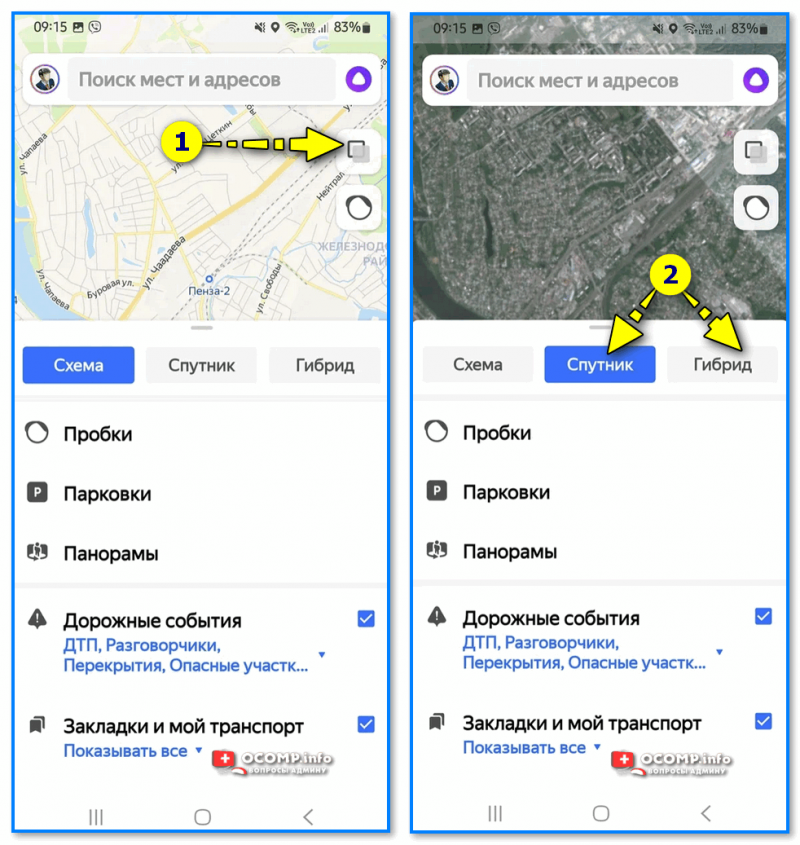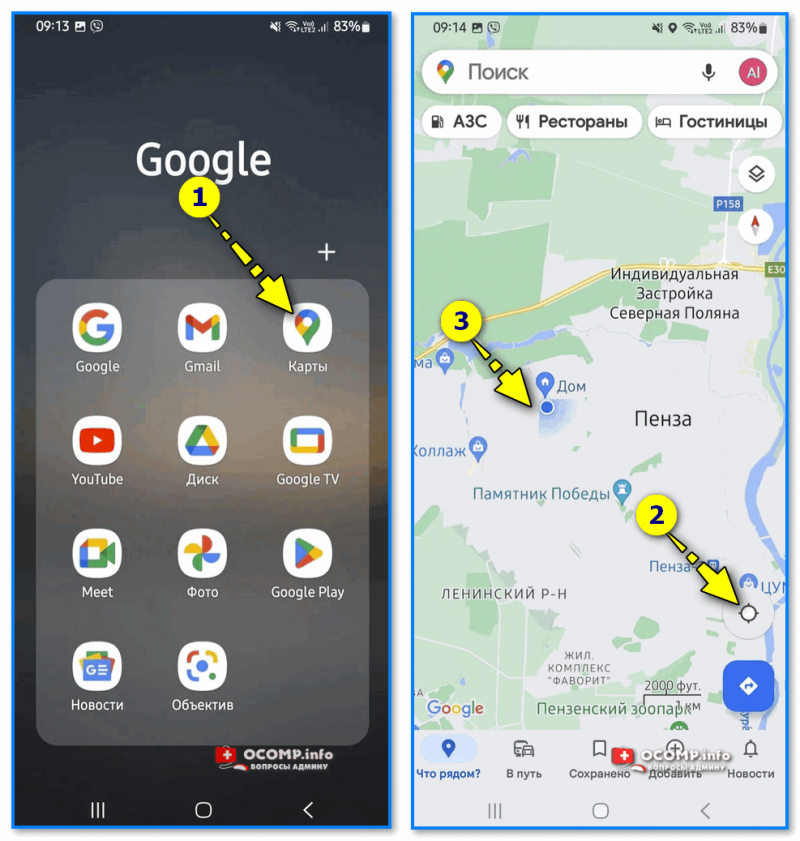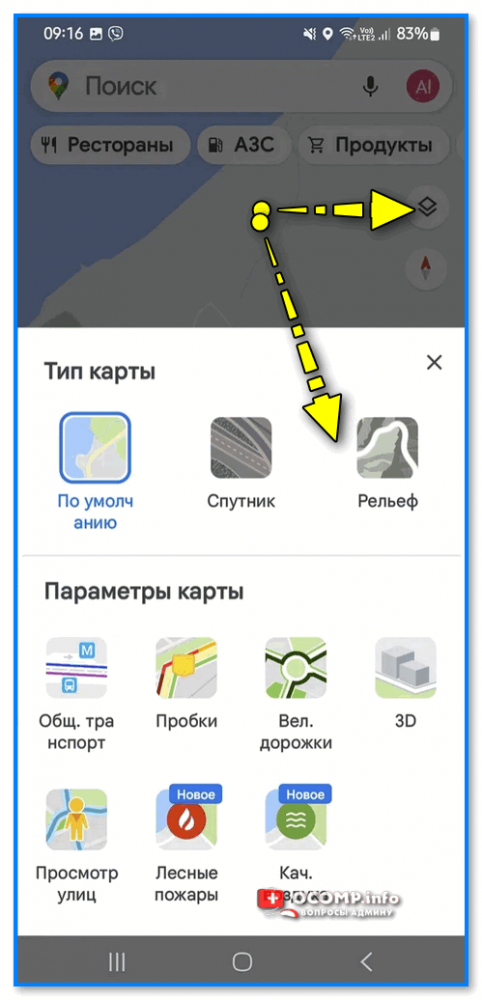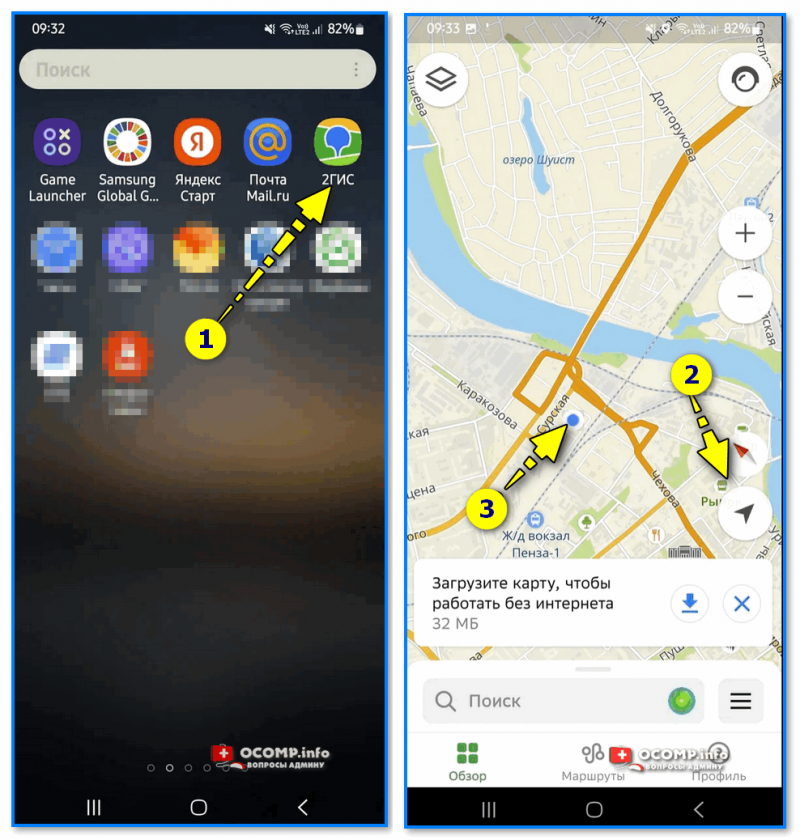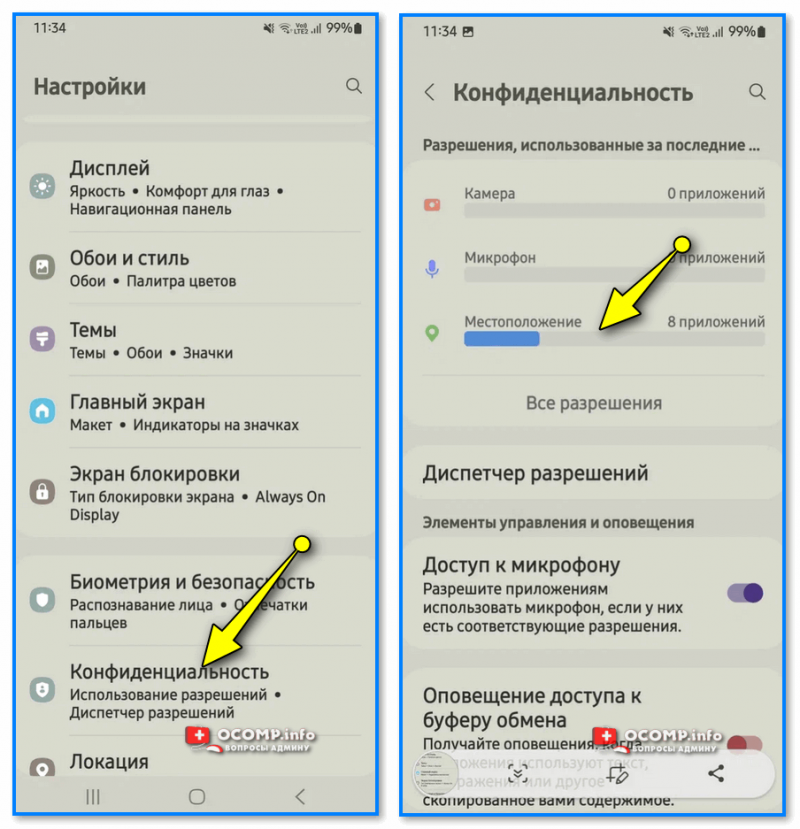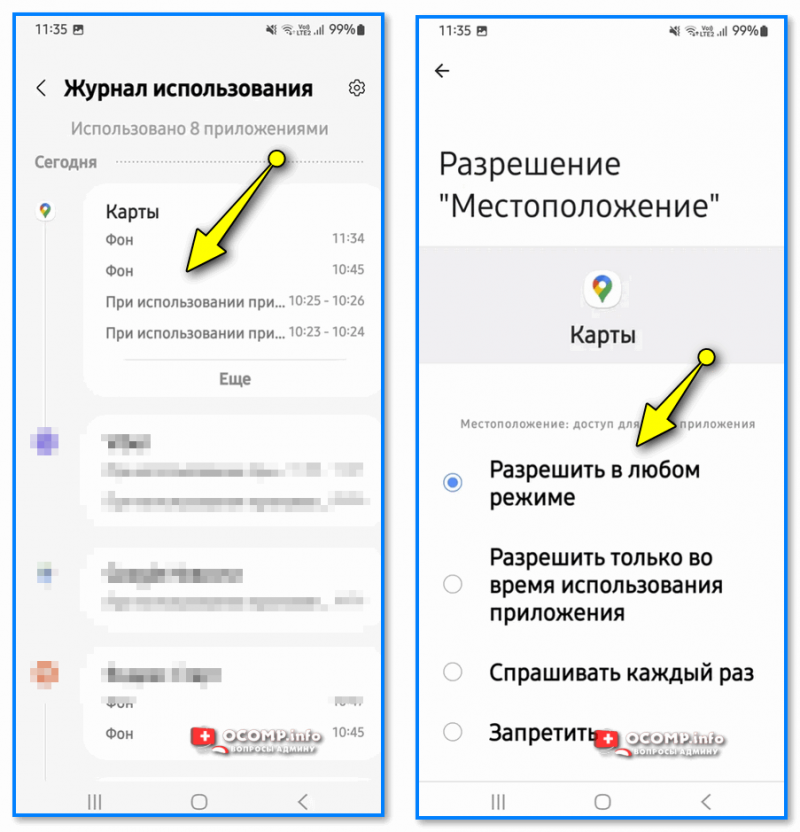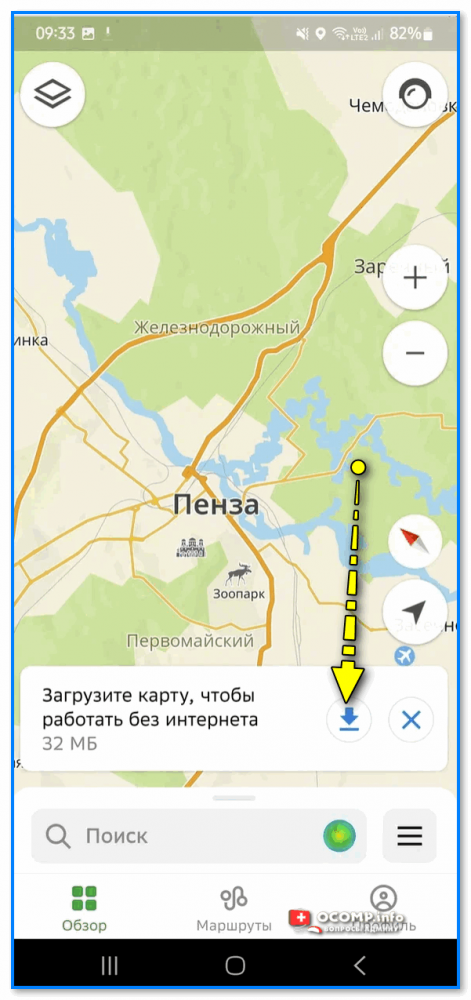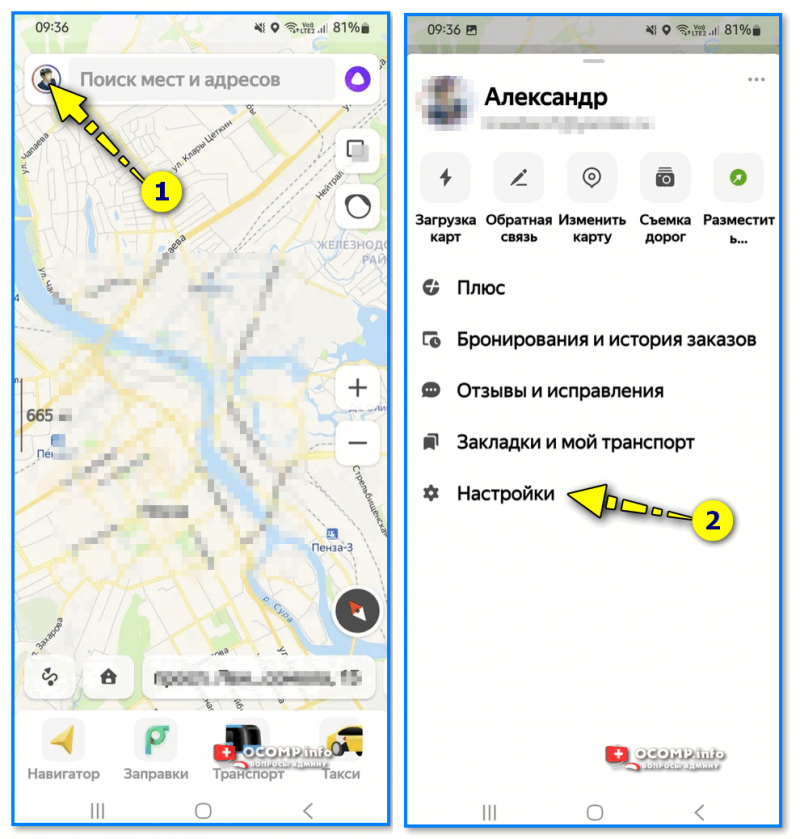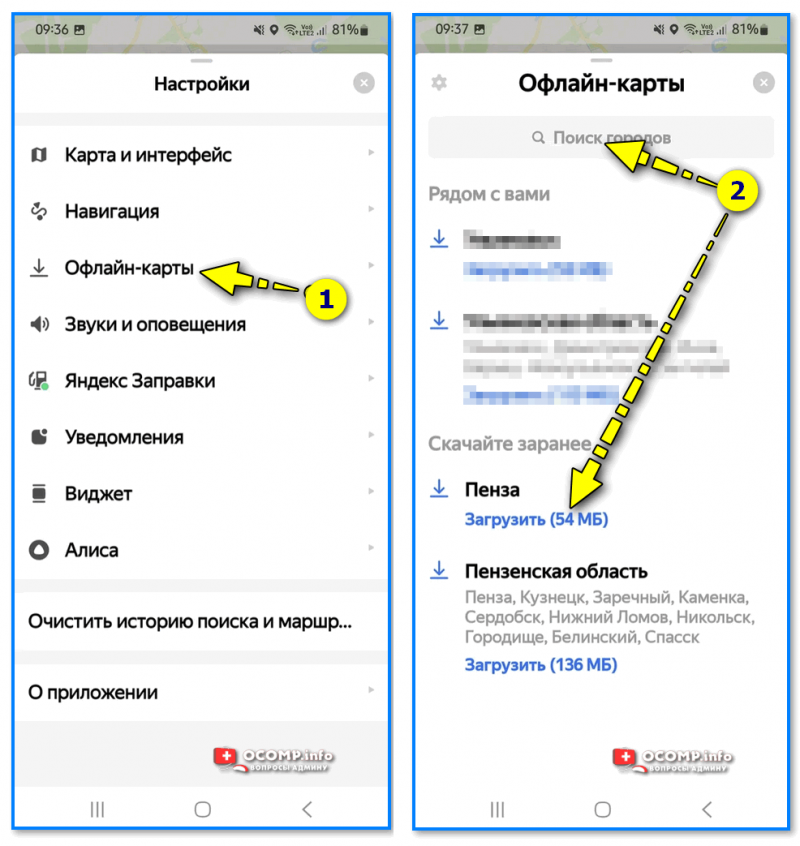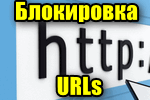Программы для поиска дубликатов файлов (или как найти одинаковые картинки, фото, документы, аудио и ...
Программы для поиска дубликатов файлов (или как найти одинаковые картинки, фото, документы, аудио и ...
Забавный диалог
- Алиса, где я сейчас нахожусь?
- Вы на планете Земля!
*
(если что: "Алиса" — это голосовой помощник с элементами искусственного интеллекта, который вроде как призван помогать пользователю, а в результате дает порой такие "крайне архаичные советы")
*
Всех приветствую!
Можно ли заблудиться в городе? Прямо совсем (🙂), - думаю, что нет, но вот поблуждать в поисках чего-нибудь нужного (да и своего местоположения) — это запросто!
Собственно, в этой небольшой заметке приведу неск. советов, которые помогут быстро узнать где вы находитесь, а также сориентироваться куда идти дальше (лишь бы смартфон был под-рукой 👌).
*
Содержание статьи📎
Способы «найти» себя на карте
Яндекс-карты
👉 Приложение для Android: https://play.google.com/store/apps/details?id=ru.yandex.yandexmaps&hl=ru&gl=US
👉 Онлайн-сервис: https://yandex.ru/maps/
*
Итак...
Пожалуй я бы на первое место поставил приложение Яндекс-карты: они чаще обновляются (в Гугл, например, новые районы городов далеко не сразу корректно отображаются), работают стабильно, хорошая точность, есть все самые необходимые настройки.
Что касается нашей задачи: то для определения текущего местоположения — просто установите и откройте приложение карт на своем телефоне, а затем нажмите по значку со стрелочкой ![]() (компасом). Через мгновение появиться красный значок "Я" — это и есть то место, где вы сейчас находитесь! 👌
(компасом). Через мгновение появиться красный значок "Я" — это и есть то место, где вы сейчас находитесь! 👌
См. пример ниже. Разумеется, карту можно приблизить, чтобы увел. масштаб и посмотреть детальнее улицу и дороги/переходы/подъезды... 👇
📌 Кстати, также для улучшения видимости и ориентации возможно вам будут полезный карты со спутника (с реальным рельефом местности). Чтобы включить такой режим — в меню справа нажмите по значку с двумя прямоугольниками — и во всплывшем меню укажите "Спутник" (см. мой пример ниже). 👇
Через мгновение привычное отображение карт сменится на иное, более "правдоподобное".
Кстати, возможно вам также будет полезен режим панорамы (включается он аналогично, рекомендую к тестированию!).
*
Гугл-карты
👉 Онлайн-версия: https://www.google.com/maps/?hl=RU
👉 Приложение для Android: https://play.google.com/store/apps/details?id=com.google.android.apps.maps&hl=ru&gl=US
*
Гугл-карты (обычно) уже предустановлены на большинство смартфонов (достаточно найти ярлык на них где-нибудь в меню...). Работают они аналогично приложению Яндекс:
- после запуска приложения — нужно нажать по значку компаса в правой части экрана;
- затем на экране появиться синяя точка (с белой окантовкой) — это и есть текущее положение вашего смартфона (и, вероятно, и вас).
Кстати, в Гугл-картах, если нажать по значку с "двумя прямоугольниками", — можно вкл. отображение пробок, велодорожек, изменить тип карты на спутниковый снимок и т.п. Всё это в купе, возможно, позволит вам лучше сориентироваться в незнакомом городе (месте).
*
2ГИС
👉 Веб-версия: https://2gis.ru/
👉 Приложение на Android: https://apps.rustore.ru/app/ru.dublgis.dgismobile
*
2ГИС —добротный справочник, который может хорошо дополнить вышеприведенные сервисы от Яндекса и Гугл. Пользоваться им аналогично: после запуска — достаточно нажать всего одну кнопку и увидеть текущее местоположение. 👇
👉 Кстати, сервис 2ГИС может подсказать, где можно найти наиболее дешевые лекарства, узнать адреса аптек, и т.п. — https://ocomp.info/gde-deshevle-lekarstva.html
*
📌 Дополнительно
Почему карты не показывают где я, какие настройки проверить (для Android)
Чтобы приложения карт работали корректно и могли показать местоположение смартфона — проверьте в настройках конфиденциальности и безопасности выданные разрешения. Если для приложения ваших карт вы не дали разрешения на геолокацию — то они не смогут норм. решать сию задачу!
📌👇 См. пару скринов ниже. Обратите внимание, что в некоторых смартфонах опция местоположения называется геолокацией.
*
На случай, если пропадет доступ к сети Интернет (офлайн-карты)
Если у вас нестабильно работает Интернет (тем более, если вы собираетесь ехать в другой плохо-знакомый вам город) — лучше заранее загрузить офлайн-версию карт, которая может работать прямо с вашего телефона (не подключаясь к сети Интернет).
Такой функционал, например, есть у 2ГИС (который я рекомендовал выше). Буквально неск. десятков МБ и карта всегда под-рукой... (всплывающее сообщение с предложением загрузить карту появл. автоматически).
Также загрузить офлайн-карты можно и у 📌приложения Яндекс. Для этого сначала нужно нажать по значку своего профиля, открыть настройки и в разделе "Офлайн-карты" загрузить карты для нужного вам города (области).
*
Как найти другого человека на карте (увидеть его местоположение)
Если вы с кем-то из близких (женой, братом, другом и т.д.) хотите увидеть местоположение друг друга на карте телефона — то это можно легко осуществить с 📌помощью Гугл-карт (например).
Для этого нужно сделать следующее:
- проверить, что карты от Гугл установлены на обоих смартфонах (и они оба подкл. к сети Интернет);
- затем открыть карты и перейти в их настройки;
- активировать опцию "Передача геоданных" и выбрать пользователя, кому вы разрешаете это;
- далее вы на карте начнете видеть две точки: одна — это вы, вторая — это ваш близкий. Удобно?! 👌
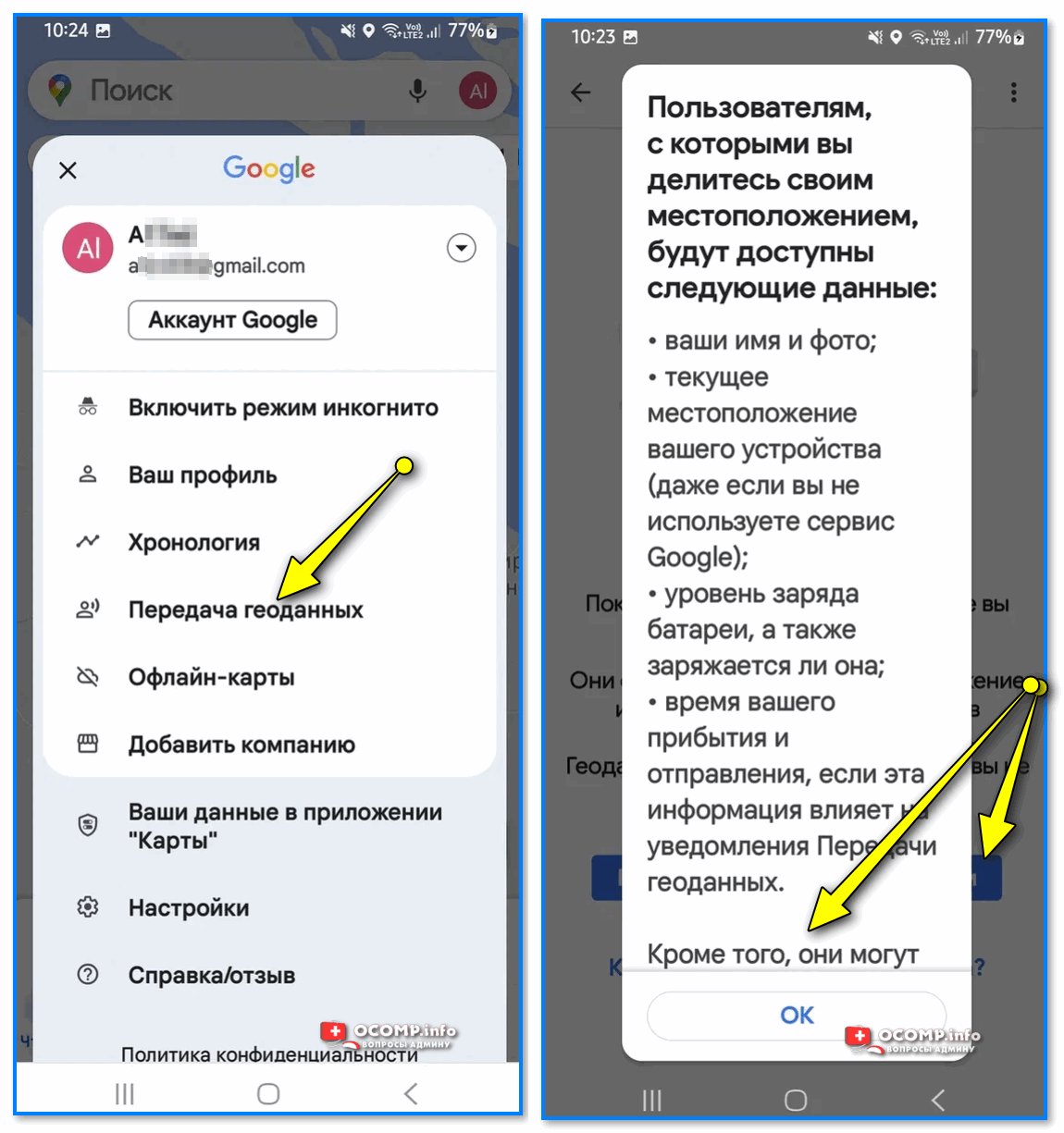
Передача геоданных - карты Google
Более подробно о вопросе геолокации и поиска др. людей - я рассказывал в одной из своих предыдущих заметок, ссылочка на нее ниже. 👇
Как найти телефон по геолокации (узнаем местоположение человека)
*
За сим откланяюсь, дополнения по теме — приветствуются в комментариях ниже.
Успехов!
👋
Другие записи: